Einleitung
Dieses Dokument führt Sie durch die Verwendung der Google Play Console, um ein Dienstkonto zu erstellen und dann einige Konfigurationsaufgaben durchzuführen.
Dienstkonto erstellen
Führen Sie die folgenden Schritte aus, um ein Dienstkonto zu erstellen:
- Navigieren Sie zu den Google Play-Konsole.
- Klicken Sie in der oberen rechten Ecke auf Gehe zur Play Console.
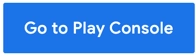
- Wählen Sie in der linken Navigation Einrichtung → API-Zugang.
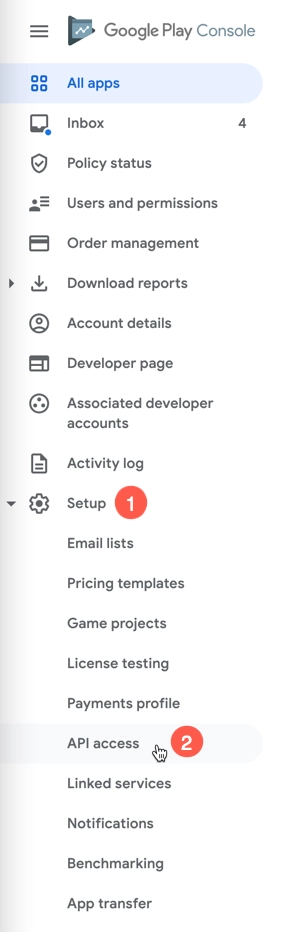
- Klicken Neues Dienstkonto erstellen.
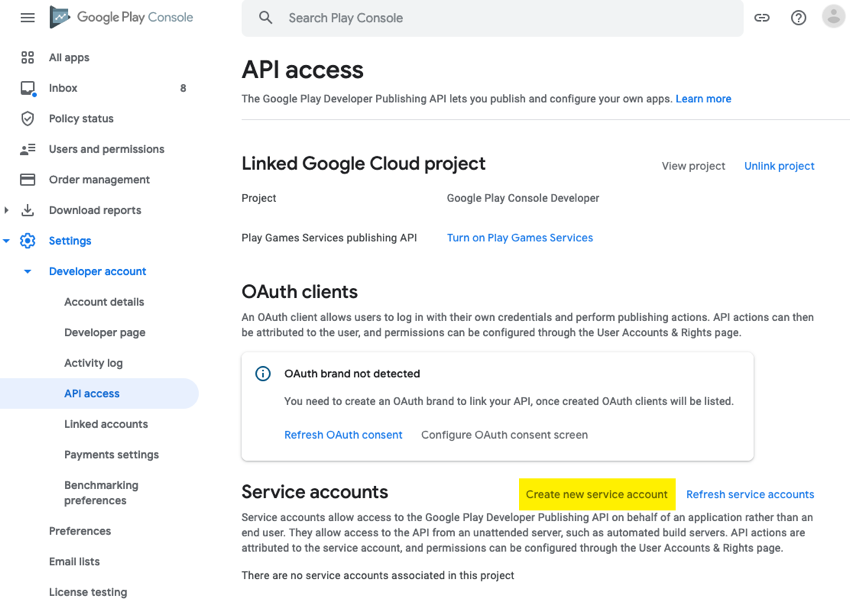
- Klicken Sie im angezeigten Dialogfeld auf Google Cloud-Plattform.
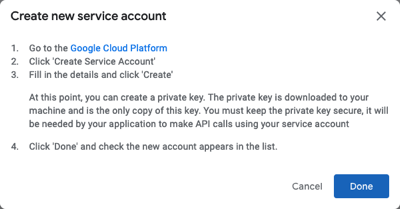
- Klicken Sie auf der Seite, zu der Sie weitergeleitet werden, auf + SERVICEKONTO ERSTELLEN.
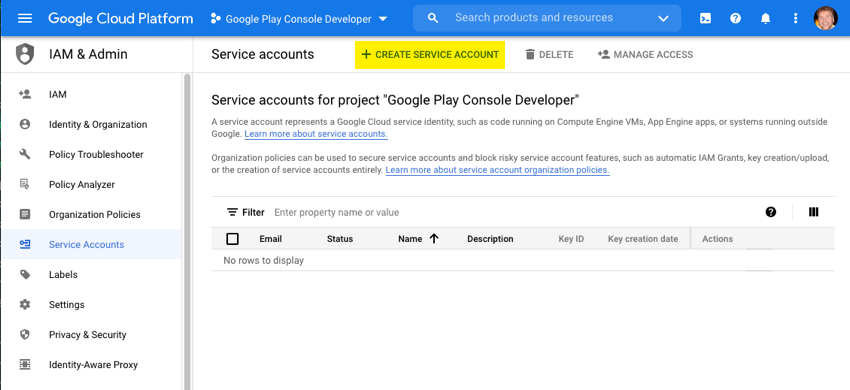
- In dem sich öffnenden Dialog für die Name des Dienstkontos eingeben Android-Abonnements dann klick ERSTELLEN.
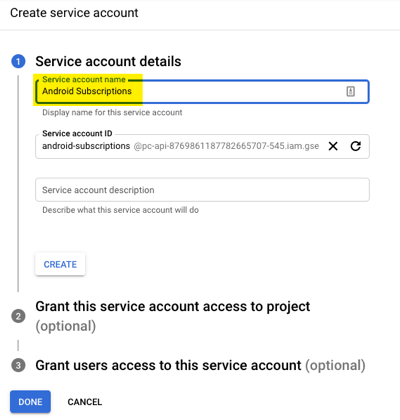
- Wählen Sie in Schritt 2 aus der Dropdown-Liste die aus Rolle sein Inhaber dann klick FORTSETZEN.
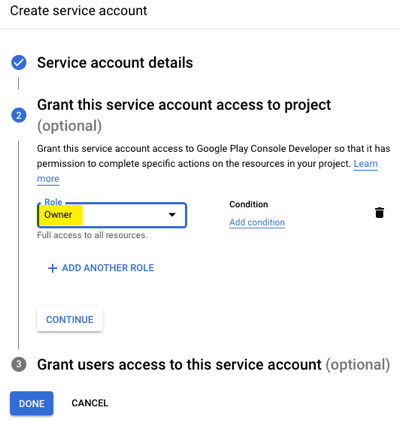
- Klicken Sie in Schritt 3 auf GETAN.
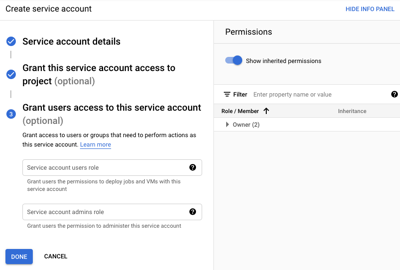
Dienstkonto konfigurieren
Führen Sie die folgenden Schritte aus, um Ihr Dienstkonto zu konfigurieren:
- Für das gerade erstellte Dienstkonto unter Aktionen Klicken Sie auf die drei vertikalen Punkte. Dann klick Schlüssel verwalten.
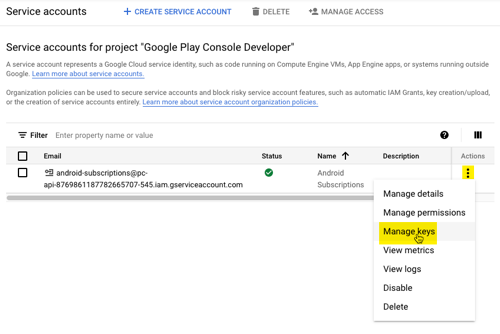
- In dem Schlüssel Informationen, wählen SCHLÜSSEL HINZUFÜGEN → Neuen Schlüssel erstellen
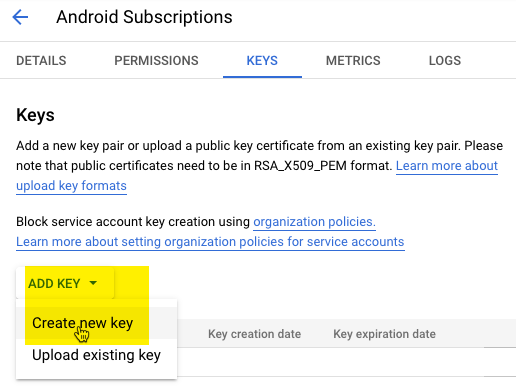
- Verlassen Sie in den Informationen zum privaten Schlüssel die Schlüsselart sein JSON , dann klick ERSTELLEN.
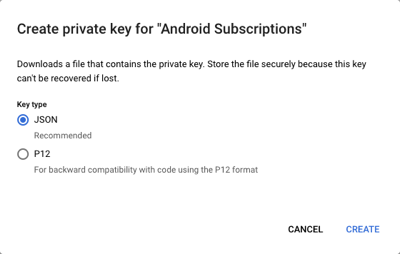
- Stellen Sie sicher, dass diese Meldung angezeigt wird:
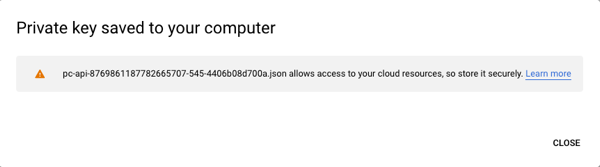
- Sie müssen die Datei mit dem privaten Schlüssel per E-Mail an Ihren Onboarding-Manager senden.
- Sie können die Registerkarte, die Sie in Schritt 5 geöffnet haben, schließen und in dem Dialogfeld, mit dem die Erstellung des Dienstkontos eingeleitet wurde, auf Fertig klicken.
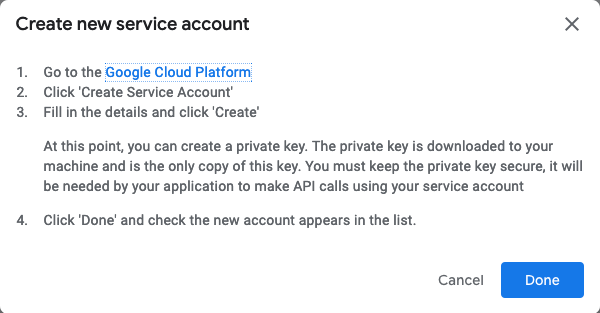
- In dem Dienstkonten Abschnitt, klicken Sie Zugriff gewähren neben Ihrem neu erstellten Dienstkonto.
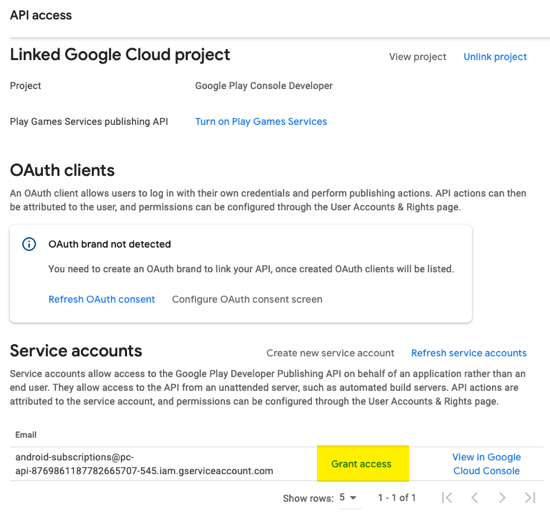
- Von dem Benutzer einladen Seite, in der Kontoberechtigungen Abschnitt, klicken Sie auf Administrator (alle Berechtigungen) Kontrollkästchen.
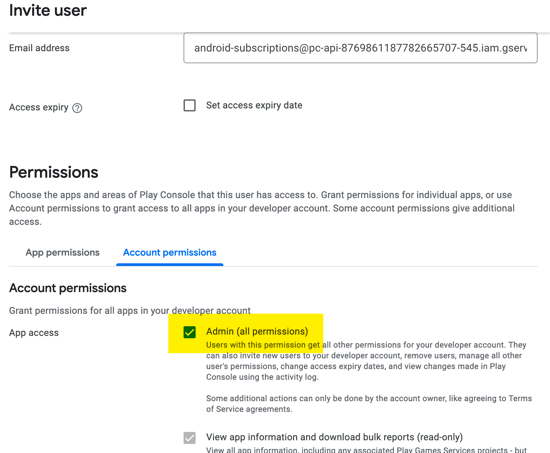
- Klicken Sie unten rechts auf der Seite auf .
- Klicken Sie im sich öffnenden Dialog auf .
